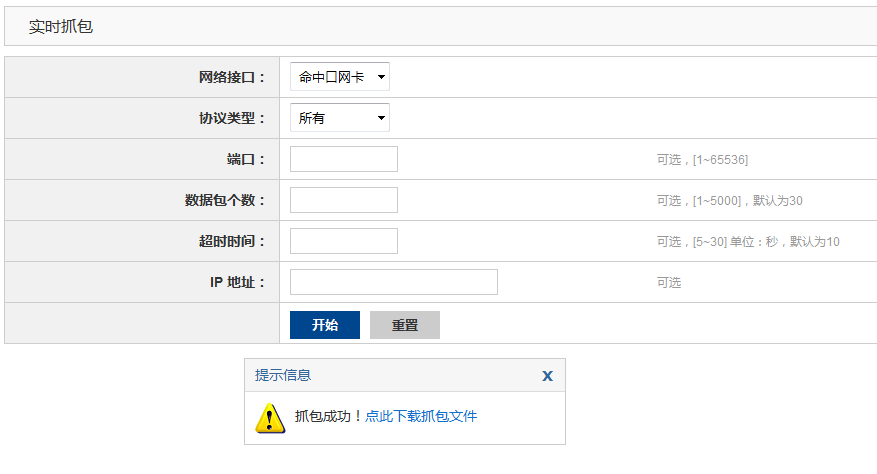更新时间: 2017/03/14 by <devin@MoreQuick.Net>
Copyrigt © MoreQuick.Net 2014-2017 武汉秒开网络科技有限公司 All rights reserved
MQ iTV有2种部署模式:独立部署,和秒开缓存混合部署
目前秒开互动电视系统的典型部署方案如下图:
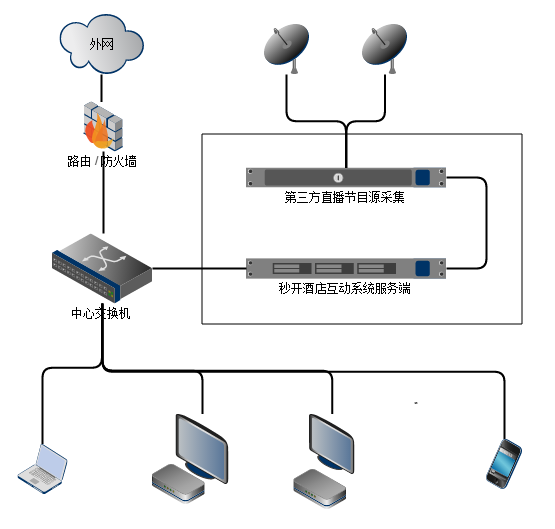
在安装直播系统的IPTV服务器接上显示器和键盘,开机启动,系统启动完毕后,主板蜂鸣
器会发出三声短暂的提示音:“滴---滴滴”。
在控制台可以修改LAN口的IP和网关(系统默认LAN口IP是192.168.1.254)
按部署方案先接好LAN口,把客户机IP设为与LAN口IP同一网段,打开客户机浏览器
,输入http://192.168.1.254,进入登录页面,如下图所示:

登录后,先绑定命中口网卡(注意:命中口可以做多网口汇集,需要交换机支持,如果网络
规模不大,则不必做多口汇集)
操作:进入“系统设置”->“网卡绑定”->点击“添加网卡绑定”

再绑定其他口,如下图所示:
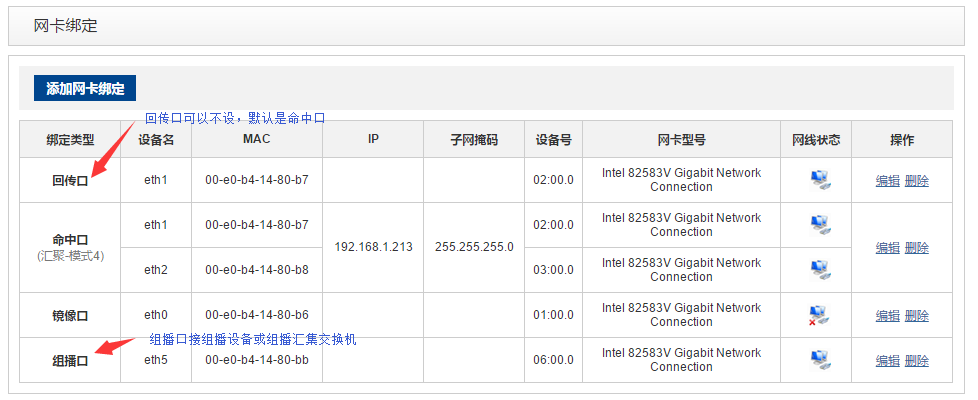
设置好命中口IP和网关,并在路由中对秒开固定IP做MAC地址绑定,如果客户机是PPPoE
上网,要设置例外让秒开直播固定IP可以上网。
操作:进入“系统设置”->“命中口配置”->设置命中口参数
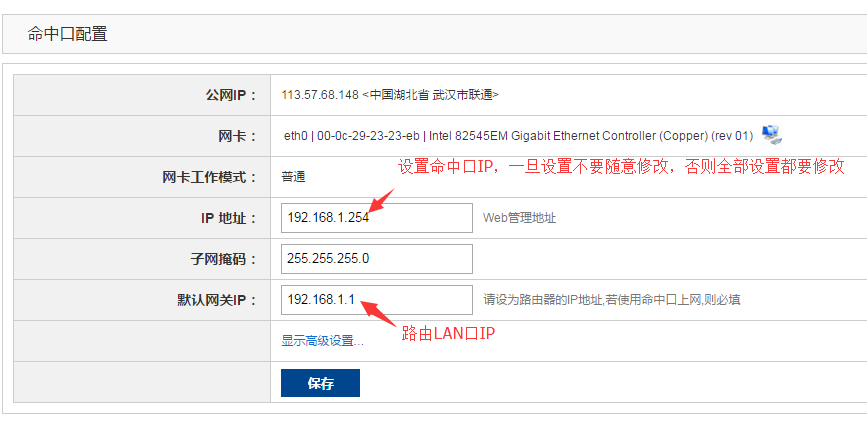
选择命中口上网,测试上网情况,可以通过首页的“一键检测上网”工具测试,全部项目测
试正确才算OK,证明命中口配置没有问题。
镜像口非必选项,可以选择镜像部署或非镜像部署,镜像部署时可以开启直播自动加速功能,
即自动命中网络中直播流,在缓存服务器上开启镜像流量复制,节省外网带宽。
操作:进入“系统设置”->“镜像口配置”
如下图所示:
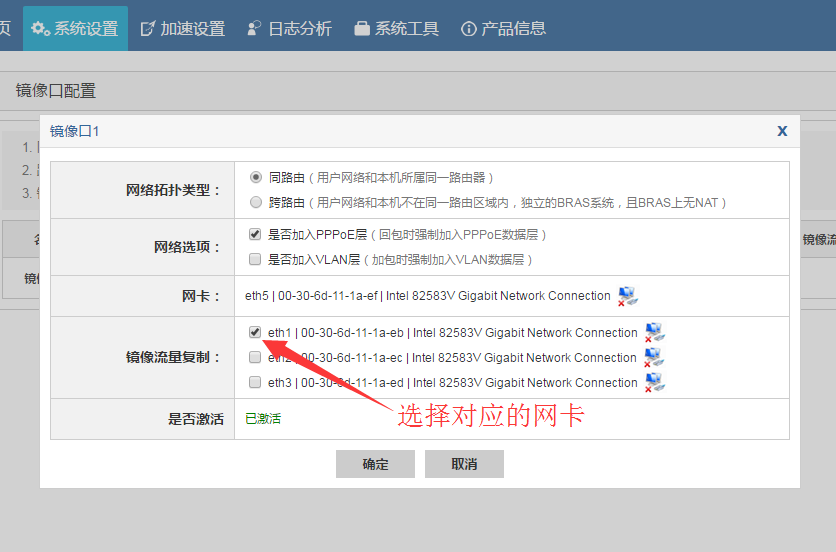
如果不用网络直播源(现阶段网络直播源不稳定,不建议使用,某些地方运营商IPTV源可用除外),不用使用独立外线上网,默认使用命中口上网就行。
操作:进入“系统设置”->“上网口配置”
选择本地ISP运营商DNS和默认DNS搭配(3~5个)。
操作:进入“系统设置”-》“DNS配置”
当有多终端设备连接时,DHCP服务可以使网络环境中的每一台主机都自动获取IP地址、
网关、DNS服务器,无需手动设置,且不会跟其他主机相冲突。
操作:进入“系统设置”->“DHCP服务配置”->勾选“启用DHCP服务”
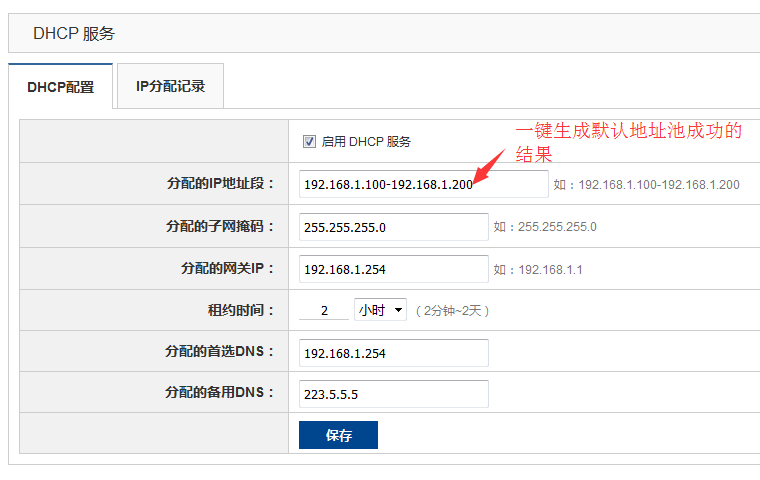
酒店互动电视系统要设置2种静态路由。
操作:进入“系统设置”-》“静态路由配置”,启用“静态路由”,点击“添加规则”
第一种是IPTV服务器独立上网(不是命中口上网),而客户机是PPPoE上网时需要设置
静态路由。如果是命中口上网,一般不需要设置这种静态路由。

有其他组播设备接入时(如数字电视网关或其他厂商前端设备),组播静态路由配置
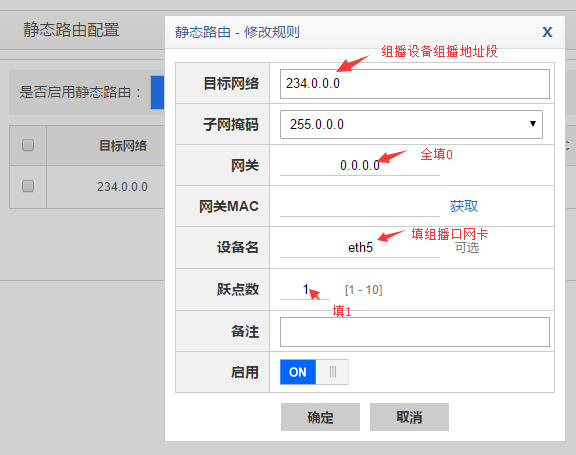
无论是哪种源,本步骤必不可少
注意:由于内置网络源不稳定,建议先全部删掉
操作:进入“直播管理”-》“频道管理”,点击“添加频道”
如果是卫星源(卫星采集卡时),频道添加如图所示:
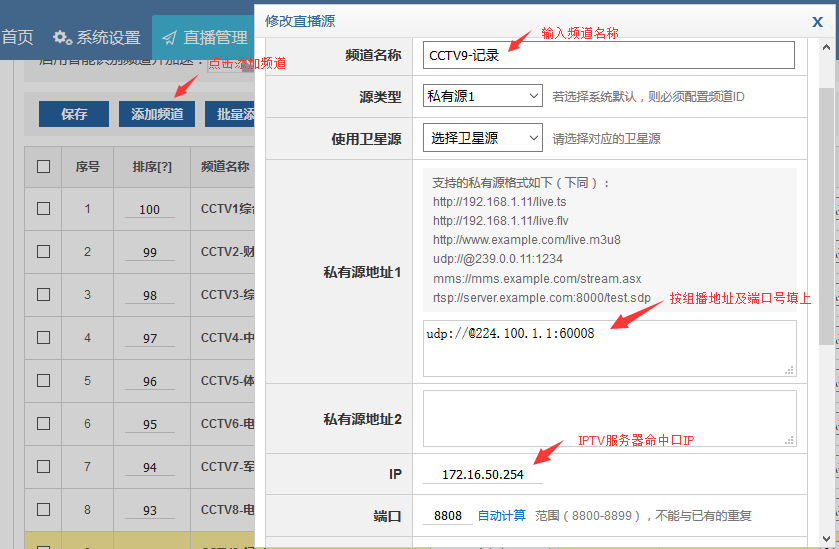
如果是一般设备组播源,频道添加如下图所示:
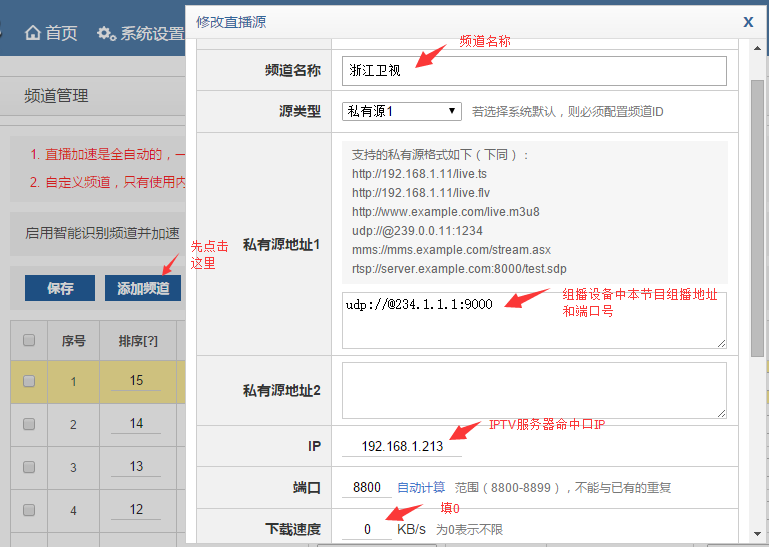
如果是网络源,频道添加如下图所示:
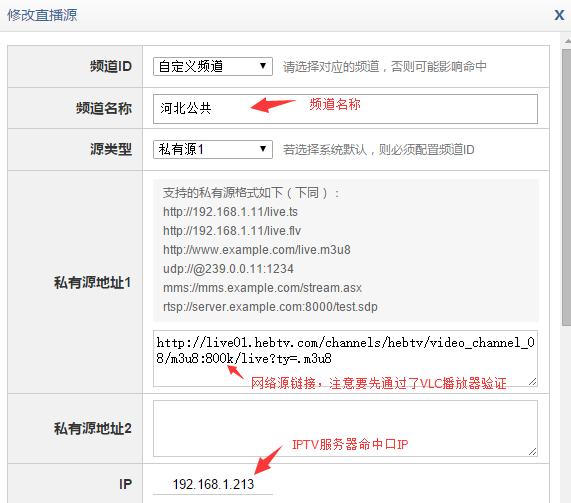
注意:由于内置网络源不稳定,建议先全部删掉
操作:进入“直播管理”->“卫星源配置”
首先设置卫星采集卡组播IP地址(这个地址与组播静态路由设置有关)
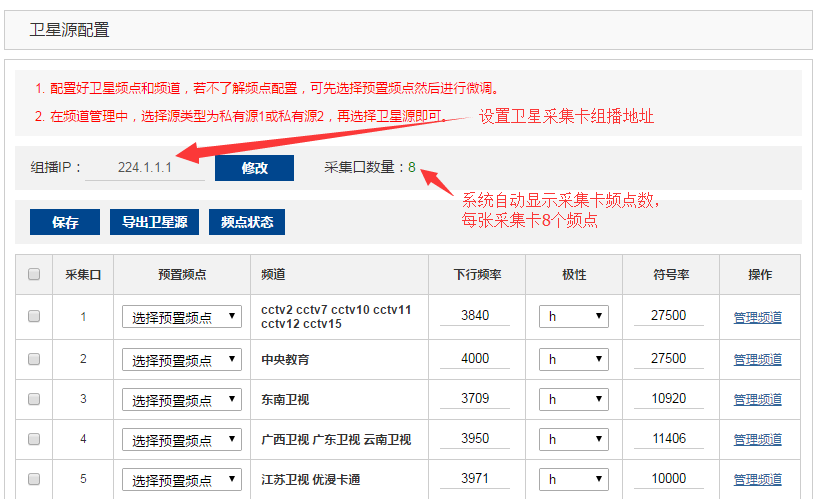
其次选择预置频点设置频道

其次选择预置频点设置频道
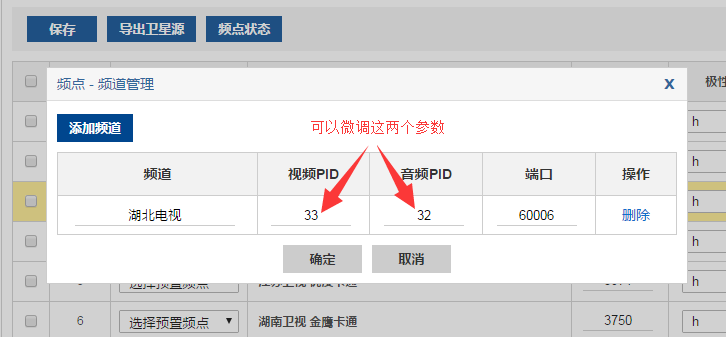
可以添加组播源
操作:进入“直播管理”->“组播源配置”->点击添加组播源
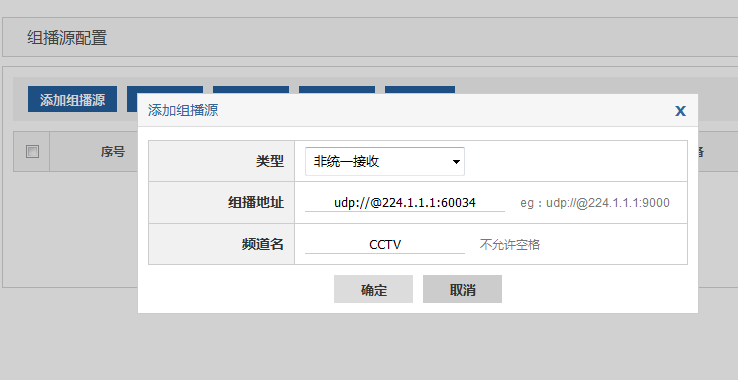
首先自定义设置酒店电视的主页背景
操作:进入“酒店管理”->“主页背景”->可按需求设置酒店中英文欢迎词
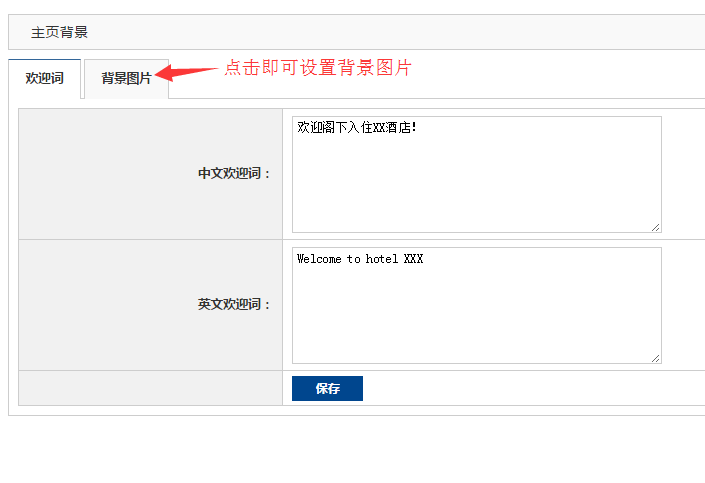
最多可设置4张滚动背景图
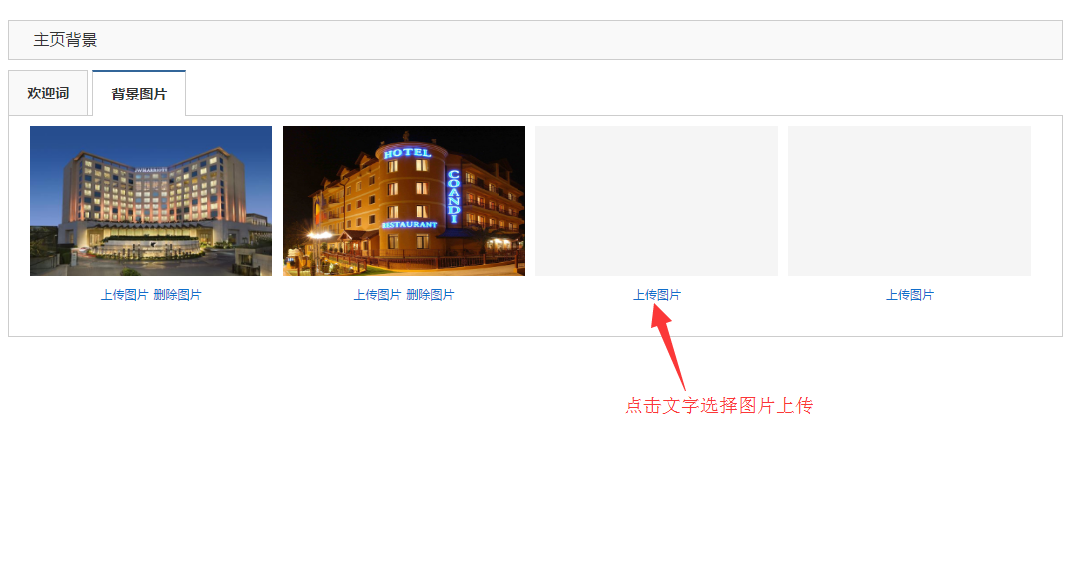
本系统支持自定义个性化菜单,让酒店服务更有特色
操作:进入“酒店管理”-》“菜单配置”,点击添加一级菜单(注意:一级菜单最多只允许添加两个,每个一级菜单下最多允许添加6个二级菜单)
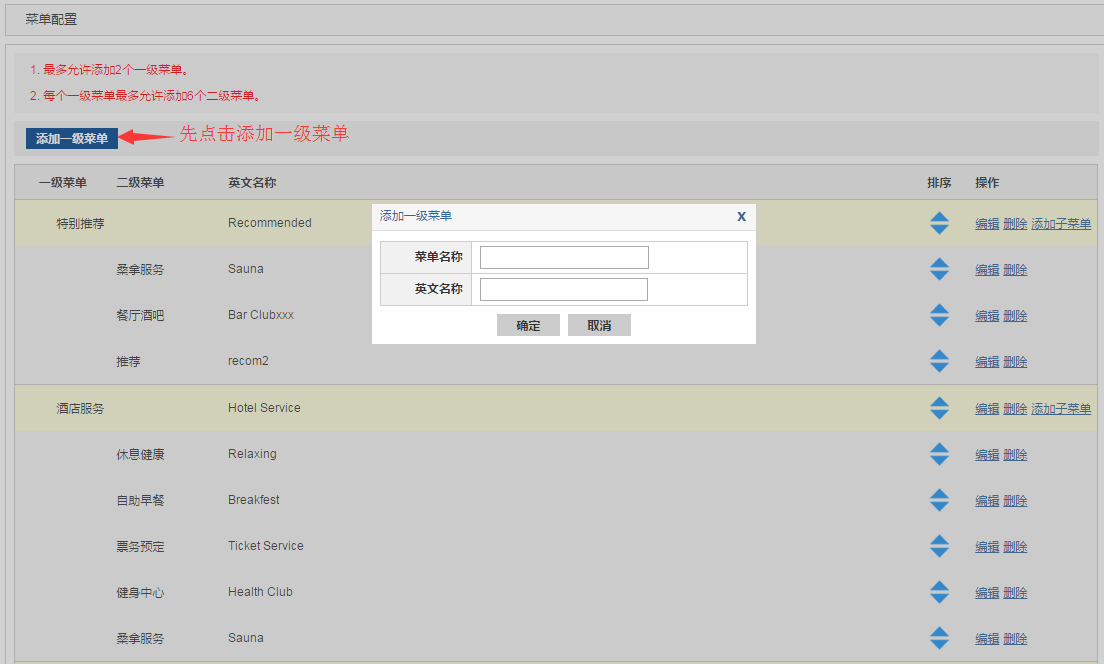
添加完一级菜单后,点击“添加子菜单”,继续添加二级菜单。
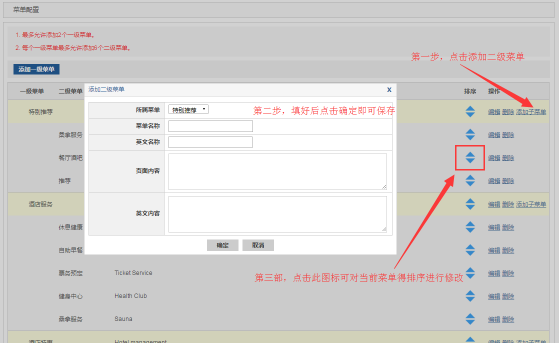
如需对菜单名称或内容进行更新,可对一级菜单和二级菜单进行修改、编辑和删除。
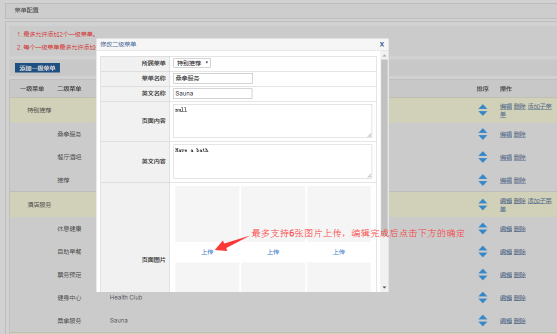
秒开直播系统支持本地视频点播,可通过文件共享的方式管理本地视频,操作更简单。首先设置共享访问密码。
操作:进入“酒店管理”->“本地视频”->设置共享访问密码后点击保存。
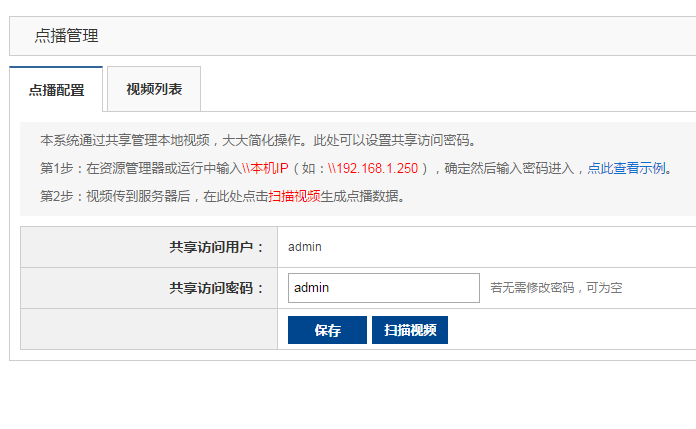
共享访问有以下两种方式:
方法一、通过电脑Win+R快捷键组合方式打开“运行”对话框,输入本机IP(如:\\192.168.1.250,注意“\\”不可缺少)
后按回车,输入访问密码即可进入。
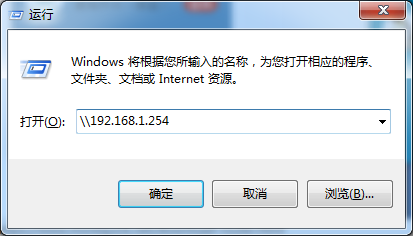
方法二、在资源管理器地址栏输入本机IP(如:\\192.168.1.250,注意“\\”不可缺少)后按回车,输入密码即可进入。
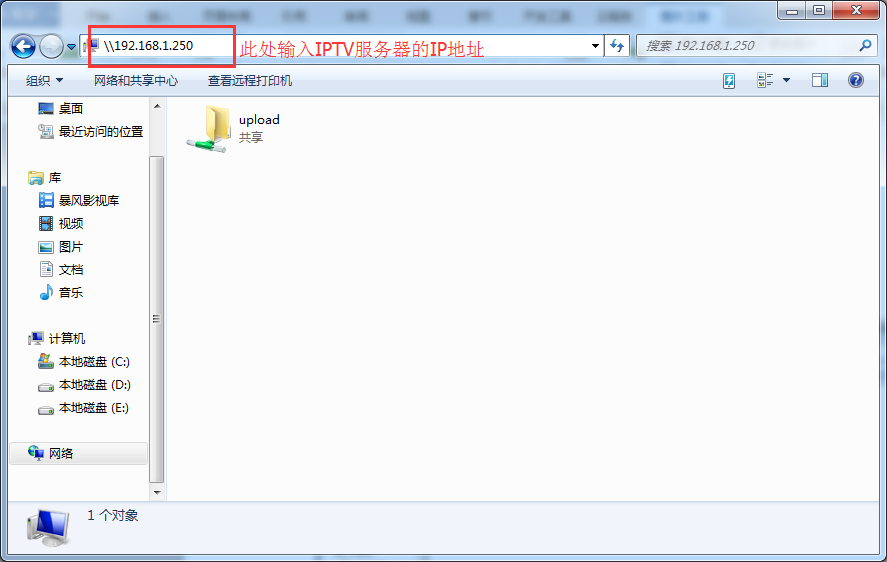
当酒店互动电视系统内置APP有新版本时,选择安装包进行升级,程序会自动获取推送
版本,如安装包版本获取失败,也可手动填写。
操作:进入“酒店管理”-》“APP推送”
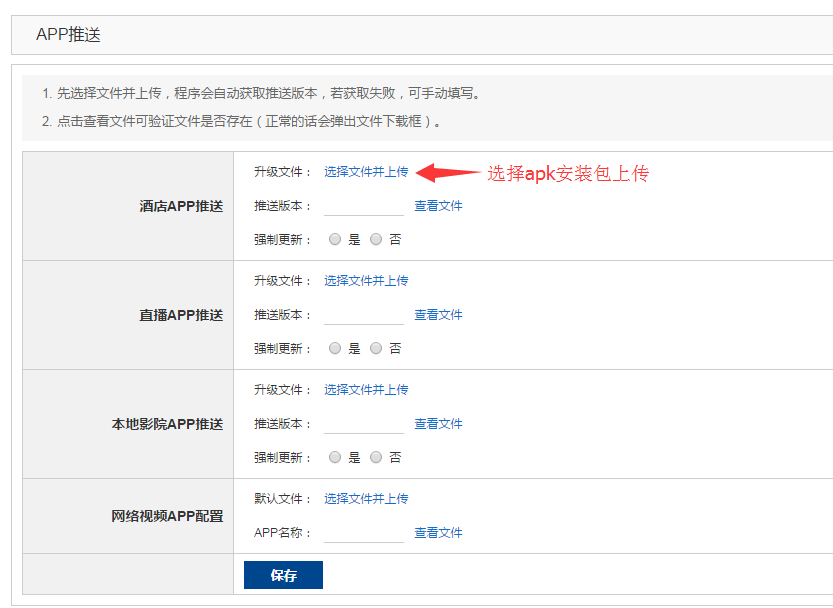
有2种方法测试
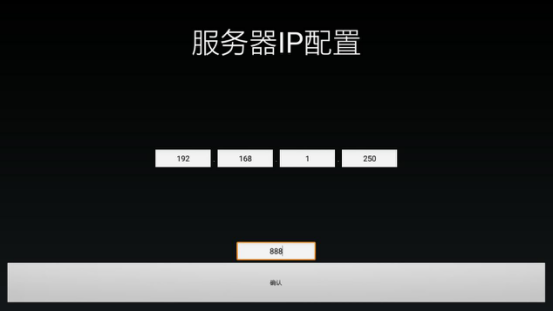
这是成功登陆后默认APP菜单,用户用遥控器就可以操作了

注:内网播放器只能播放H.264编码,MPEG2编码需使用秒开专用机顶盒播放
本测试兼容标准H.264/H.265码流,直接在局域网内电脑浏览器上开启内网播放器就行,远程电脑无法测试。
操作:进入“直播管理”-》“内网播放器”,观看直播或点播节目(点播需提前添加本地视频)
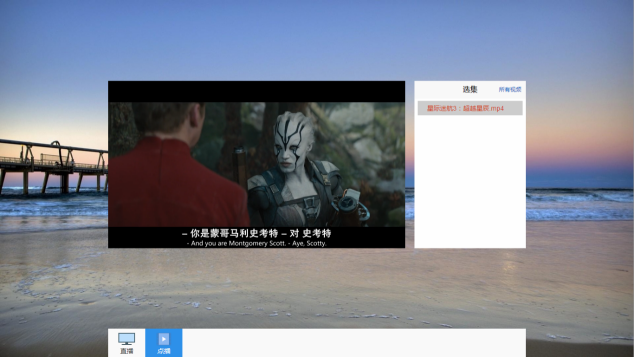
直播系统提供了几个常用网络工具,以便维护和调试时使用。
Ping测试用于检测网络连通性检查。
操作:进入“系统工具”-》“Ping测试”
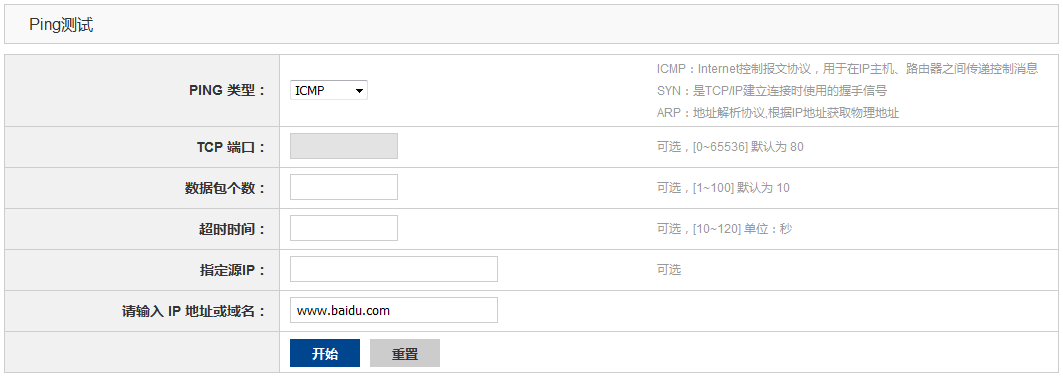
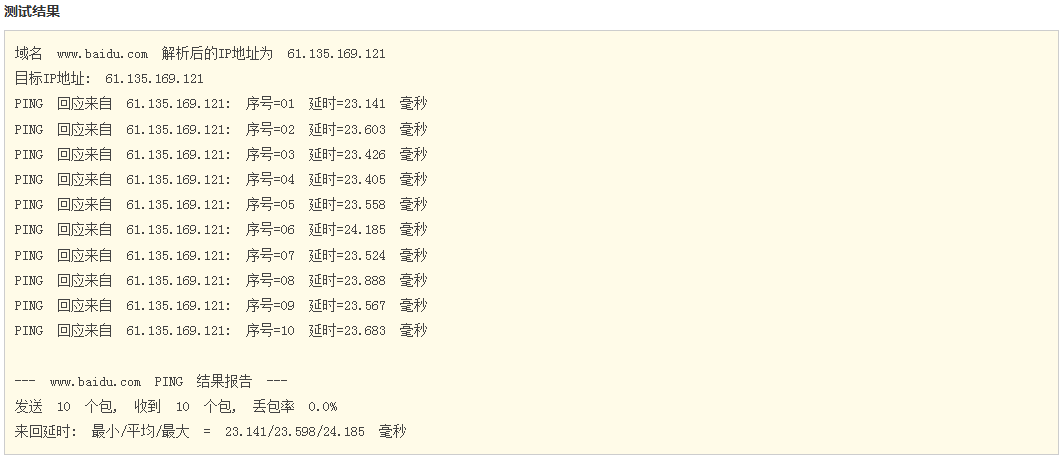
用于通过web控制直播系统的重启和关机。
操作:进入“系统工具”-》“电源管理”
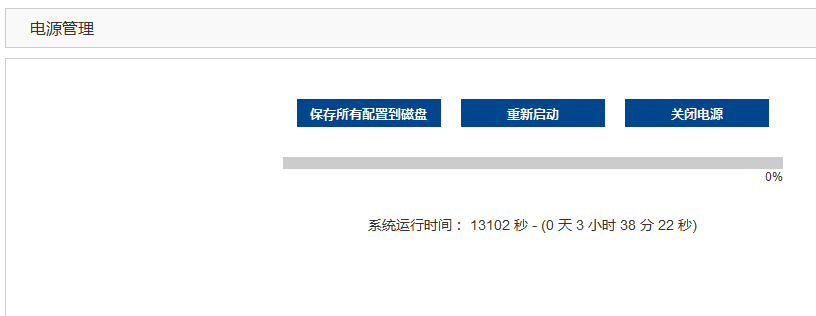
用户打开此功能,可以请求官方进行远程调试(仅用于远程技术支持使用)。
操作:进入“系统工具”-》“远程协助”
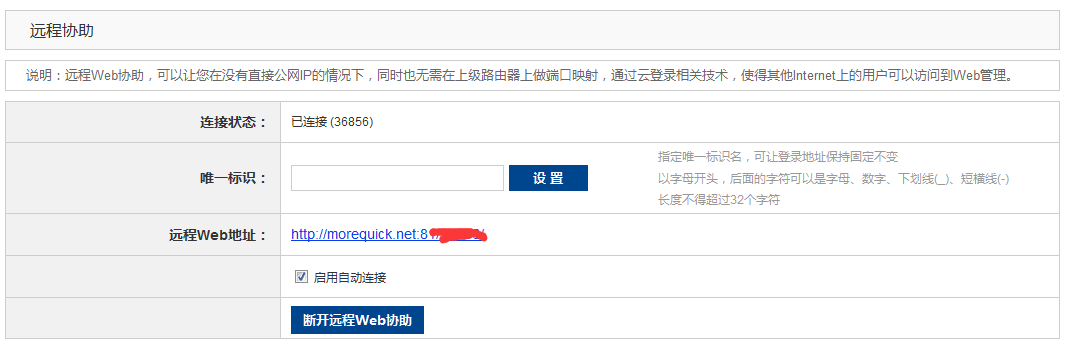
用户打开此功能,可以进行抓包,来分析问题所在。
操作:进入“系统工具”-》“实时抓包”